
Зазвичай перед тим, як повторно встановити Linux на SD Card для мого Raspberry Pi, я переформатує SD Card. Це також має додаткову перевагу, тому що SD Card повертається первинний стан, що дозволяє мені використовувати його для інших цілей. Хоча це легко зробити, процес забирає деякий час.
Отже, якщо ви вирішите відформатувати його за допомогою Apple Mac, для вас початку потрібно завантажити Disk Utility. Для цього натисніть на папці Applications folder і виберіть Utilities.
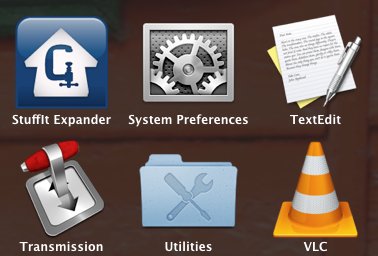
У Utilities виберіть Disk Utility.

Тепер підключіть SD card, яку хочете відформатувати до USB SD Card Reader і підключіть кабель до гнізда порту USB на Mac.
Вона повинна з'явитися зліва у вікні. Будьте обережні з наступного кроку, так як є ризик втратити цінні дані, якщо відформатувати неправильно! Я зазвичай перевіряю розмір диска. Моя картка SD 8 Гб.
Вам потрібно натиснути правою кнопкою миші на цьому диску в лівій колонці, а потім виберіть "Erase", лівою кнопкою, з меню, яке з'явиться.
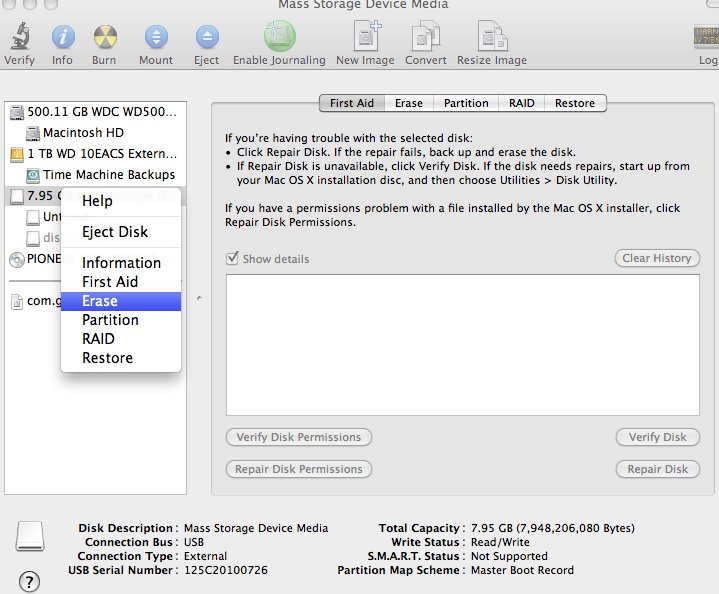
Тепер у вас є можливість змінити формат SD-карт і перейменувати карту, якщо вам потрібно. Залиште як формат MS-DOS (FAT). Я зазвичай залишаю ім'я UNTITLED.
Потім натисніть кнопку "Erase."
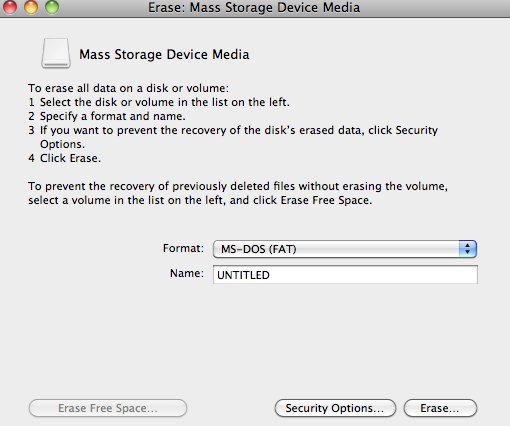
З'явиться Алерт з попередженням про те, що ви хочете стерти диск. Це та точка, звідки немає повернення, як тільки натиснете "Erase". І робіть це тільки якщо на 100% впевнені, що це потрібно.
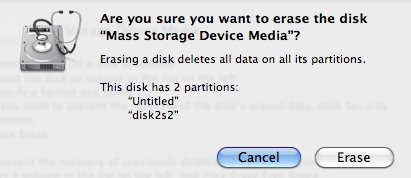
Через кілька секунд у вас буде свіжа відформатована карта SD, готова до використання. Все, що залишається зробити - витягти SD Card. Клацніть правою кнопкою миші на значок на робочому столі і виберіть 'Eject "UNTITLED".